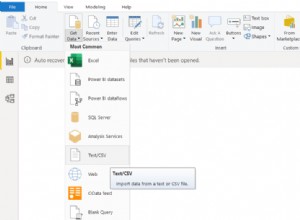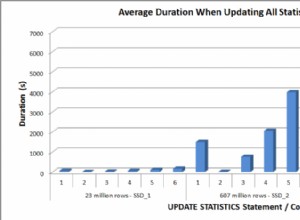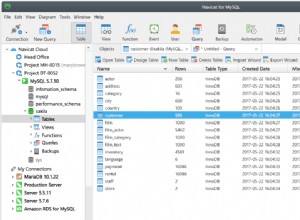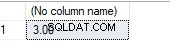Se hai appena installato SQL Developer su un Mac, ma ricevi un errore quando provi ad avviarlo, prova i passaggi seguenti per risolverlo.
L'errore dice "Impossibile aprire l'applicazione "SQLDeveloper.app" perché Apple non può verificarne la presenza di software dannoso “. Dice anche che “Questo software deve essere aggiornato. Contatta lo sviluppatore per ulteriori informazioni “.
Di seguito sono riportati i passaggi che ho utilizzato per superare questo problema e avviare SQL Developer.
Dopo aver installato SQL Developer, ho subito provato ad avviarlo facendo doppio clic sulla sua icona nel Finder. Ma invece di avviare l'applicazione, il mio Mac mi ha presentato il seguente messaggio:
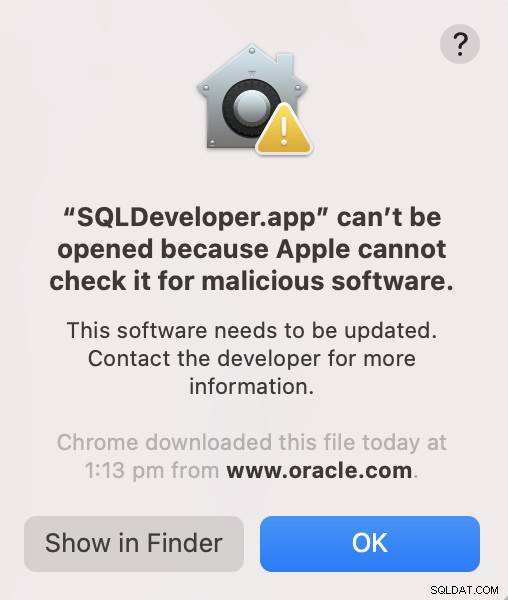
Quando ho ricevuto questo messaggio, sono andato immediatamente al Generale scheda della Sicurezza e privacy opzione nelle Preferenze di Sistema del mio Mac per consentire l'esecuzione di questa applicazione. Tuttavia, questo non ha ancora risolto il problema.
Sembra essere un problema comune, perché una rapida ricerca sul Web ha trovato altri sviluppatori con lo stesso problema. Sembra che ci siano un paio di modi per superare questo problema.
Opzione 1
Sono stato in grado di farlo funzionare aprendo una finestra di Terminale ed eseguendo i seguenti comandi.
Passa alla directory appropriata:
cd /Applications/SQLDeveloper.app/Contents/resources/sqldeveloper(se metti il file in una cartella diversa da Applicazioni , sostituisci Applicazioni con quella cartella/percorso).
Esegui SQL Developer:
zsh sqldeveloper.shL'esecuzione di quel comando avvia SQL Developer.
Opzione 2
Sebbene fossi in grado di avviare SQL Developer con quel comando, volevo anche poterlo avviare facendo doppio clic sull'icona nel Finder.
I seguenti passaggi mi hanno consentito di farlo.
Esegui il comando seguente in una finestra di Terminale:
/usr/libexec/java_home -VCiò ha restituito quanto segue:
Matching Java Virtual Machines (2):
1.8.291.10 (x86_64) "Oracle Corporation" - "Java" /Library/Internet Plug-Ins/JavaAppletPlugin.plugin/Contents/Home
1.8.0_291 (x86_64) "Oracle Corporation" - "Java SE 8" /Library/Java/JavaVirtualMachines/jdk1.8.0_291.jdk/Contents/Home
/Library/Internet Plug-Ins/JavaAppletPlugin.plugin/Contents/Home Per risolvere il problema, ho eseguito questo:
sudo rm -rf "/Library/Internet Plug-Ins/JavaAppletPlugin.plugin/"E ho inserito la mia password quando richiesto.
Eseguire nuovamente il primo comando:
/usr/libexec/java_home -VOra restituisce quanto segue:
Matching Java Virtual Machines (1):
1.8.0_291 (x86_64) "Oracle Corporation" - "Java SE 8" /Library/Java/JavaVirtualMachines/jdk1.8.0_291.jdk/Contents/Home
/Library/Java/JavaVirtualMachines/jdk1.8.0_291.jdk/Contents/Home Dopo averlo fatto, sono stato in grado di avviare SQL Developer facendo doppio clic sulla sua icona nel Finder.